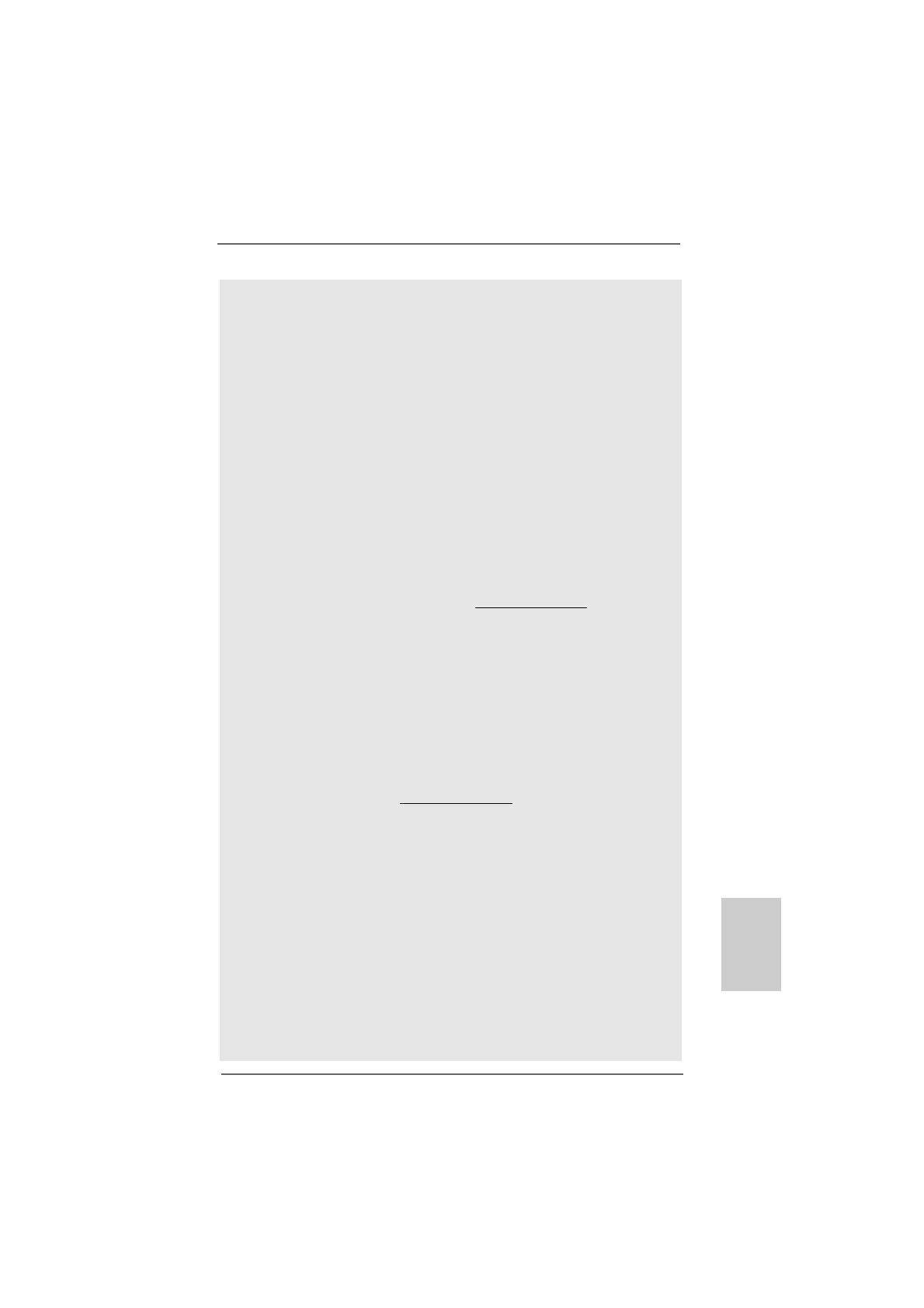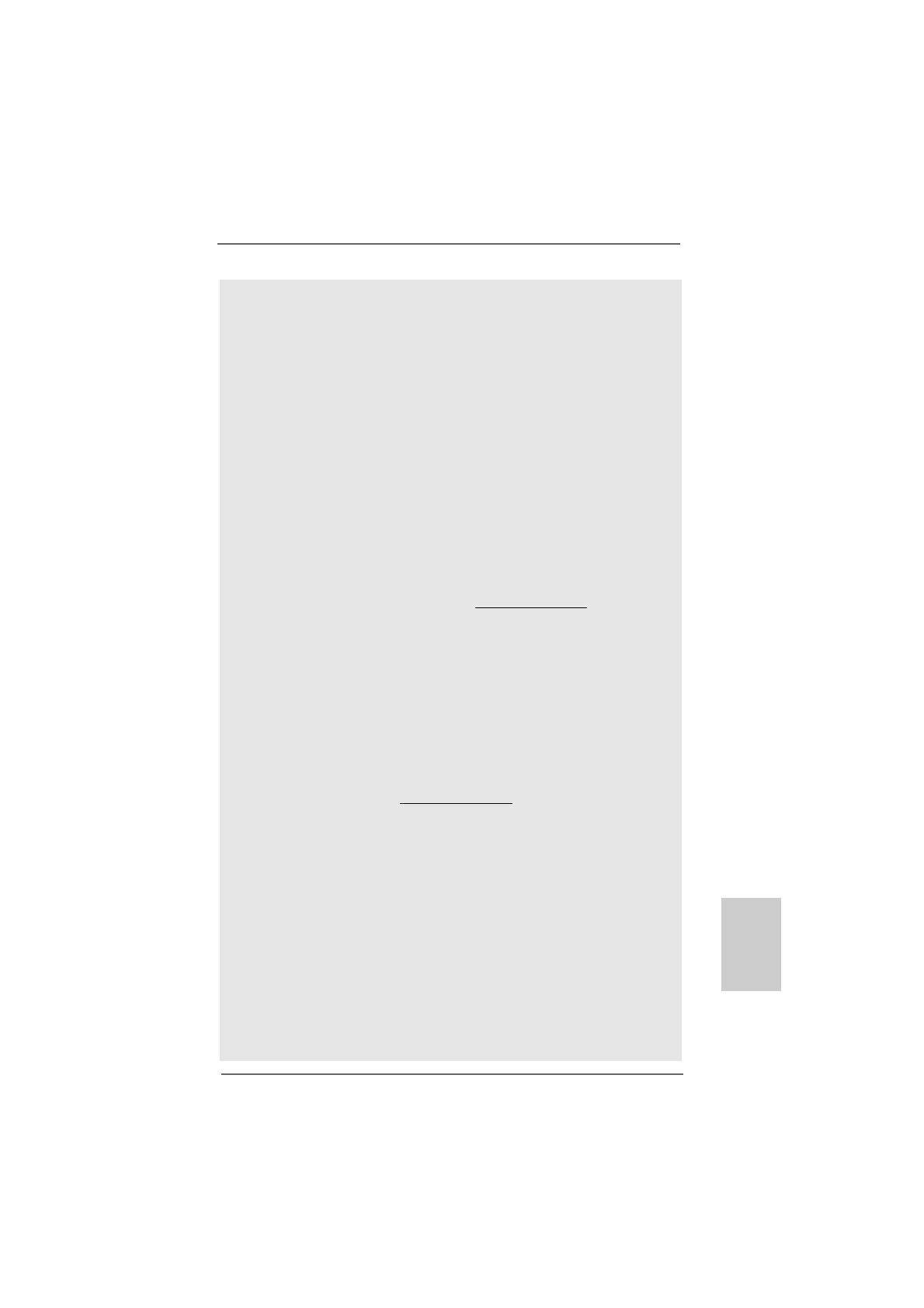
2727
2727
27
ASRock N68PV-GS Motherboard
8. Dieser DVI-D Port für den Chipsatz, der auf dieser Hauptplatine
angenommen wird, kann DVI/HDCP und HDMI Format Signal
unterstützen. Sie können das DVI zu HDMI Adapter verwenden, um
diesen DVI-D Port zu HDMI Schnittstelle zu konvertieren. DVI zu HDMI
Adapter wird nicht mit unserem Produkt zusammengerollt, bitte
verweisen Sie auf den Adapterverkäufer für weitere Informationen.
9. Vor Installation der SATAII-Festplatte an den SATAII-Anschluss lesen
Sie bitte “Setup-Anleitung für SATAII-Festplatte” auf Seite 27 der
“Bedienungsanleitung” auf der Support-CD, um Ihre SATAII-Festplatte
dem SATAII-Modus anzugleichen. Sie können die SATA-Festplatte
auch direkt mit dem SATAII-Anschluss verbinden.
10. Das Power Management für USB 2.0 arbeitet unter Microsoft
®
Windows
®
Vista
TM
64-Bit / Vista
TM
/ XP 64-Bit / XP SP1 oder SP2/2000
SP4 einwandfrei.
11. Es ist ein benutzerfreundlicher ASRock Übertaktenswerkzeug, das
erlaubt, dass Sie Ihr System durch den Hardware-Monitor Funktion zu
überblicken und Ihre Hardware-Geräte übertakten, um die beste
Systemleistung unter der Windows
®
Umgebung zu erreichen.
Besuchen Sie bitte unsere Website für die Operationsverfahren von
ASRock OC Tuner. ASRock-Website: http://www.asrock.com
12. Mit einer eigenen, modernen Hardware und speziellem
Softwaredesign, bietet der Intelligent Energy Saver eine revolutionäre
Technologie zur bisher unerreichten Energieeinsparung. Ein
Spannungsregler kann die Anzahl von Ausgangsphasen zur
Effektivitätsverbessserung reduzieren, wenn sich die CPU im
Leerlauf befindet. Mit anderen Worten: Sie genießen
außergewöhnliche Energieeinsparung und verbesserten
Wirkungsgrad ohne Leistungseinschränkungen. Wenn Sie die
Intelligent Energy Saver-Funktion nutzen möchten, aktivieren Sie zuvor
die „Cool ‘n’ Quiet“-Option im BIOS. Weitere Bedienungshinweise
zum Intelligent Energy Saver finden Sie auf unseren Internetseiten.
ASRock-Internetseite: http://www.asrock.com
13. Obwohl dieses Motherboard stufenlose Steuerung bietet, wird
Overclocking nicht empfohlen. Frequenzen, die von den empfohlenen
CPU-Busfrequenzen abweichen, können Instabilität des Systems
verursachen oder die CPU beschädigen.
14. Wird eine Überhitzung der CPU registriert, führt das System einen
automatischen Shutdown durch. Bevor Sie das System neu starten,
prüfen Sie bitte, ob der CPU-Lüfter am Motherboard richtig funktioniert,
und stecken Sie bitte den Stromkabelstecker aus und dann wieder ein.
Um die Wärmeableitung zu verbessern, bitte nicht vergessen, etwas
Wärmeleitpaste zwischen CPU und Kühlkörper zu sprühen.
15. Dieses Motherboard unterstützt die ASRock AM2 Boost
Übertaktungstechnologie. Wenn Sie diese Funktion im BIOS-Setup
aktivieren, wird die Arbeitsspeicherleistung um bis zu 12,5% gesteigert.
Die Wirkung hängt aber von der verwendeten AM2 CPU ab. Diese
Funktion übertaktet die Standardfrequenz des Chipsatz und der CPU.
DeutschDeutsch
DeutschDeutsch
Deutsch